Чување веб странице као ПДФ-а нуди многе предности и драгоцено је за оне који желе да приступе садржају када су ван мреже или желе да погледају тај садржај у било ком тренутку у будућности.
У данашњем дигиталном свету, Интернет је постао огромно складиште информација и веб странице служе као главни извор ових информација. Међутим, веб локације се могу изменити или уклонити у било ком тренутку, што отежава приступ информацијама када је то потребно.
Када сачувате веб страницу као ПДФ, снимате њен садржај, изглед, слике и формат тачно онако како се појављују на мрежи. Ово осигурава да информације остају нетакнуте, чак и ако се оригинална веб страница промени или уклони са интернета. ПДФ-ови пружају поуздан снимак веб странице, омогућавајући вам да га тачно пријавите или делите са другима.
У овом чланку ћемо показати једноставне методе за чување веб страница као ПДФ у три најпопуларнија веб претраживача, Цхроме, Фирефок и Едге. До краја овог чланка моћи ћете да изаберете најбољи метод који одговара вашим потребама и преференцама.
Како да сачувате веб страницу као ПДФ у Цхроме-у, Фирефок-у и ЕДГЕ-у на Виндовс 10/11.
1. Сачувајте веб страницу као ПДФ у Цхроме-у
Чување веб странице као ПДФ-а у Цхроме-у је једноставан процес и може се обавити следећим корацима:
1. Отвори Хром и идите на страницу коју желите да сачувате као ПДФ.
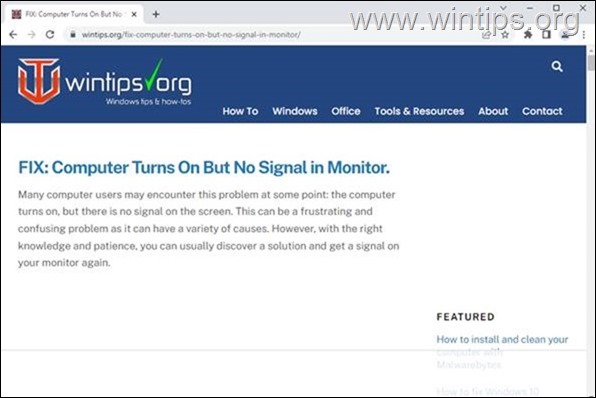
2. Кликните на три тачке који се налази у горњем десном углу Цхроме претраживач прозор да отворите Цхроме мени и кликните Принт. Алтернативно, можете притиснути Цтрл + П да бисте отворили дијалог за штампање.
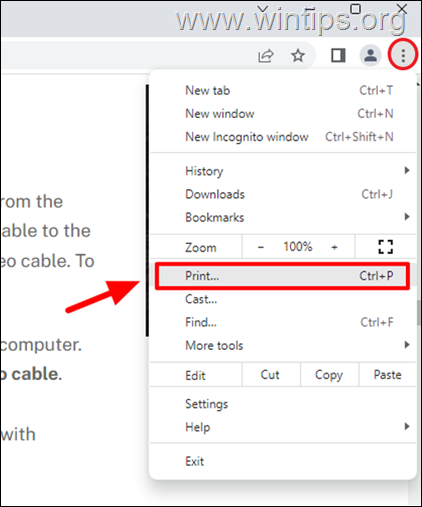
3. У дијалогу за штампање кликните на Одредиште падајући мени и изаберите Сачувај као ПДФ. Затим кликните на сачувати.
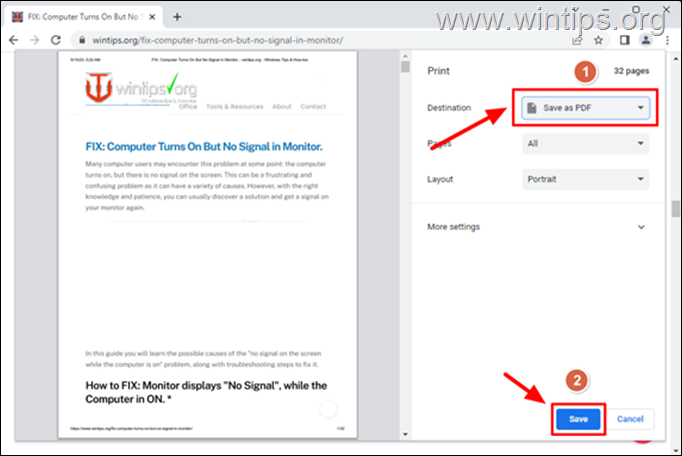
4. Спецификоватилокација где желите да сачувате веб страницу као ПДФ датотеку и унесите назив датотеке. Затим кликните сачувати.
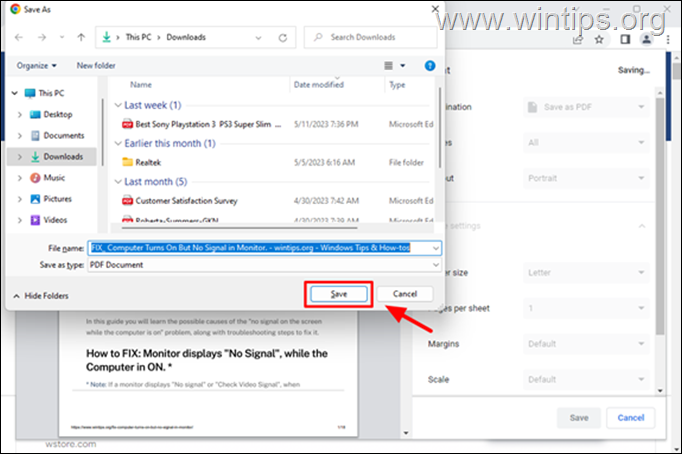
5. То је то! Идите до локације на којој сте сачували ПДФ датотеку веб странице и отворите је да видите њен садржај.
Белешка: Понекад можете наићи на проблеме када покушавате да сачувате веб странице као ПДФ у Цхроме-у. Један уобичајени проблем је да веб страница није сачувана како се очекивало, што може бити последица проблема са самом веб страницом.
Да бисте решили овај проблем, покушајте поново да учитате веб страницу и поново је сачувате као ПДФ. Ако се проблем и даље јавља, покушајте да обришете кеш меморију и колачиће прегледача и да ажурирате Цхроме на најновију верзију.
2. Сачувајте веб страницу као ПДФ у Фирефок-у
Чување веб странице као ПДФ у Фирефок-у је слично процесу у Цхроме-у. Следите доле наведене кораке који ће вам помоћи да сачувате веб страницу као ПДФ датотеку у Фирефок-у:
1. Отвори Фирефок и идите на страницу коју желите да сачувате као ПДФ.
2. Кликните на три хоризонталне линије који се налази у горњем десном углу и изаберите Принт опцију, или алтернативно притисните Цтрл + П да бисте одмах отворили дијалог за штампање.

3. У дијалогу за штампање изаберите било које Мицрософт Принт то ПДФ или Сачувај у ПДФ опције (обе опције раде исто), као Одредиште, а затим кликните на сачувати дугме.
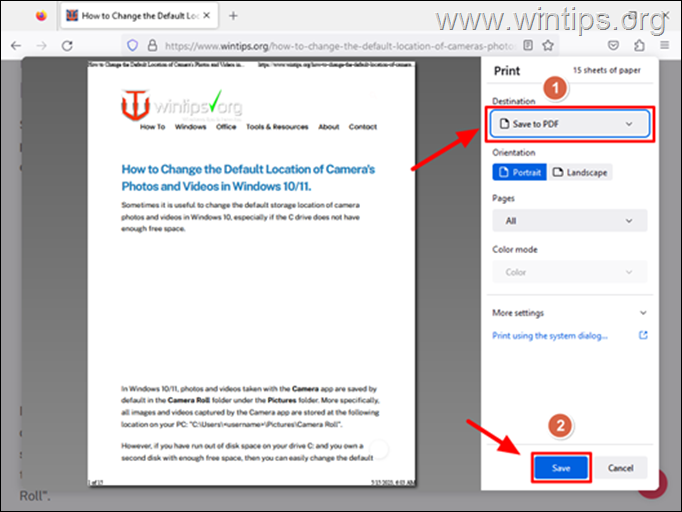
4. Одредите где желите да сачувате ПДФ датотеку, откуцајте име датотеке, а затим кликните на сачувати дугме.
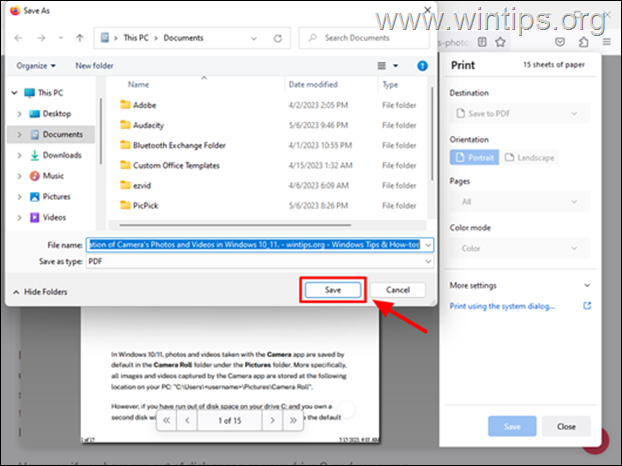
5. Идите на локацију на којој сте сачували ПДФ датотеку и отворите је да видите њен садржај.
3. Сачувајте веб страницу као ПДФ у Мицрософт Едге-у
Процес чувања веб странице у ПДФ-у у Едге-у је сличан процесу у Цхроме-у и Фирефок-у.
1. Отвори Ивица и прегледајте веб страницу коју желите да сачувате као ПДФ у Едге-у.
2. Притисните Цтрл + П, или кликните на три тачке који се налази у горњем десном углу прозора прегледача, а затим кликните Принт.
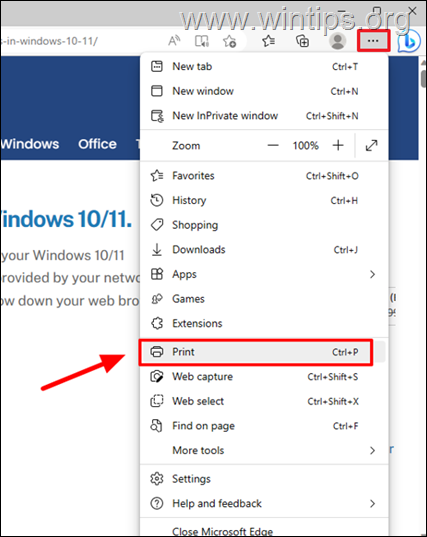
3. У дијалогу за штампање кликните на падајући мени Штампач и изаберите Мицрософт Принт то ПДФ или Сачувај као ПДФ. Онда. кликните Принт.
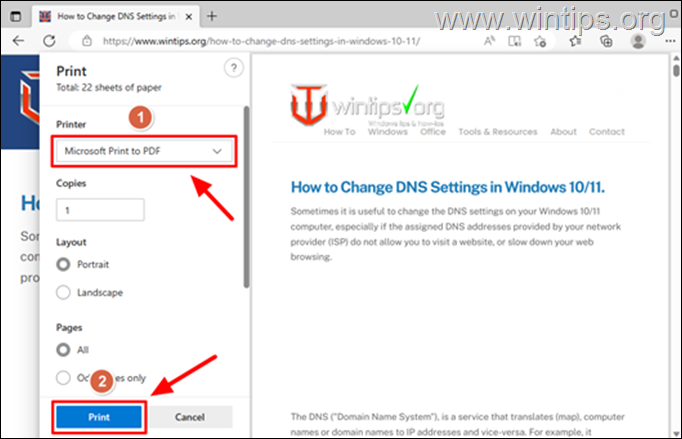
4. Изаберите где желите да сачувате ПДФ датотеку, унесите име и кликните Сачувати.
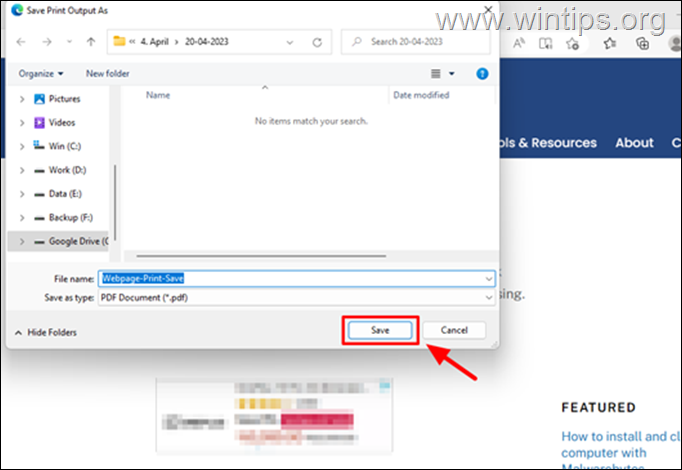
То је то! Јавите ми да ли вам је овај водич помогао тако што ћете оставити коментар о свом искуству. Лајкујте и поделите овај водич да бисте помогли другима.